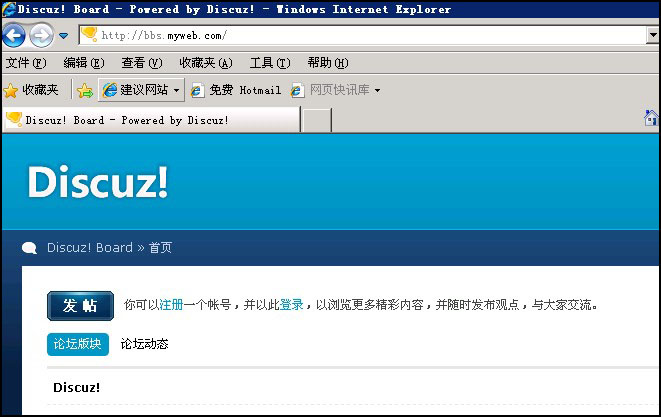VPS云服务器客户有很多都是需要搭建大量网站的,尤其是子站,子站只是相对于原来网站而言,目录在主网站的子目录下,所以我们称之为子站,对于子站本身又是一个新的网站,因此其实开设子站实际上就是新建一个站点。
如果是手工创建的网站,需要手工建站,参考以下步骤
我们以主站下边的一个子站bbs举例,使其能用bbs.myweb.com访问。
打开Internet 信息服务(IIS)管理器,点击“网站”,右键“添加网站”
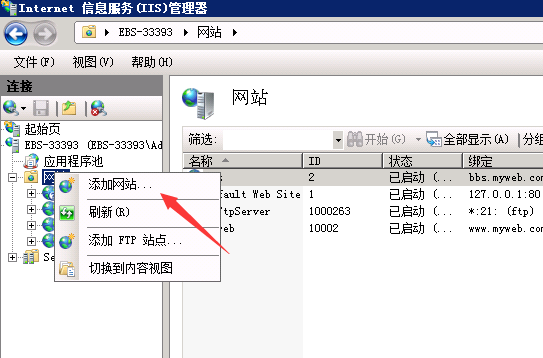
在网站名称输入需要在IIS中显示的子站名称,如:BBS
绑定中,主机名填写要访问的域名,比如:bbs.myweb.com
内容目录-物理路径,要指向到子站的目录,如:D:\wwwroot\myweb\wwwroot\bbs
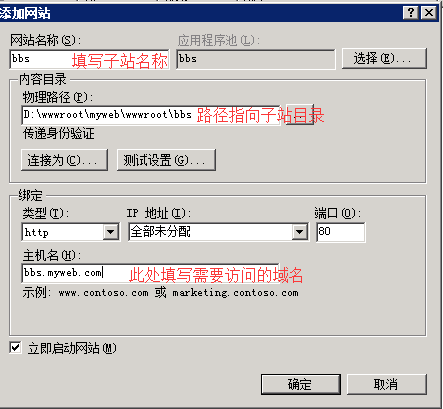
网站访问权限,一般勾选前两个,如图:
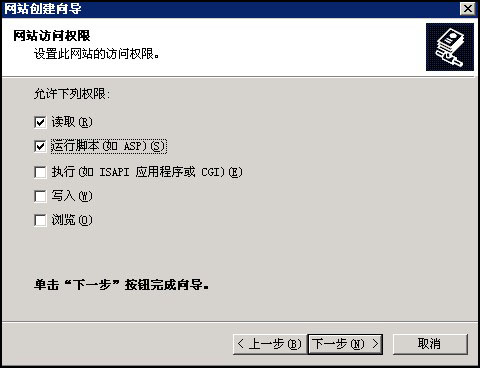
这时站点已经建立好了,但是您可能打开还会显示两种错误:
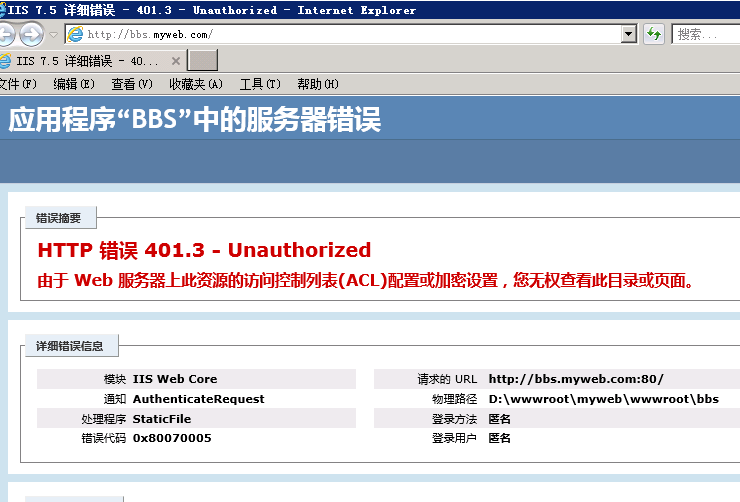
必须再做以下两步操作才能正常访问网站
点击新建的bbs站点,选择“基本设置”,如图:
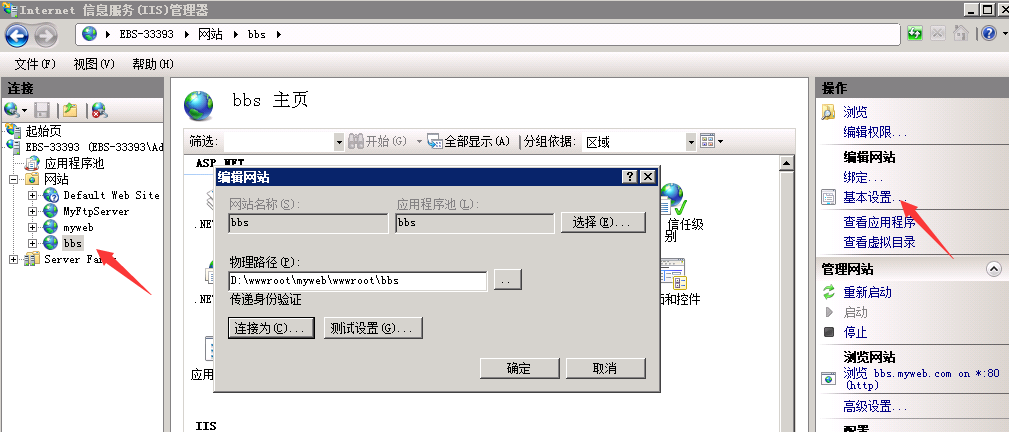
选择“链接为”―“特定用户”,点击设置,如图:
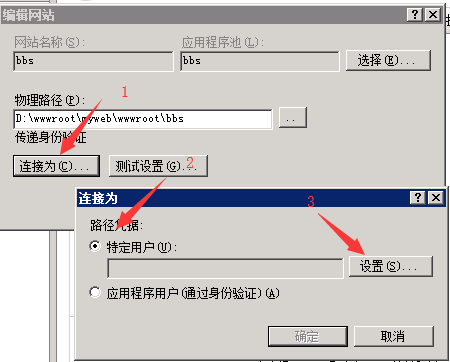
将用户名和密码设置为网站管理助手中的FTP账号和密码,如图:
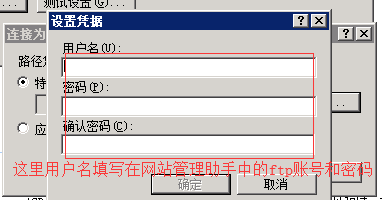
点击默认文档,添加,增加您的网站首页文件,如index.asp、index.php等,如图: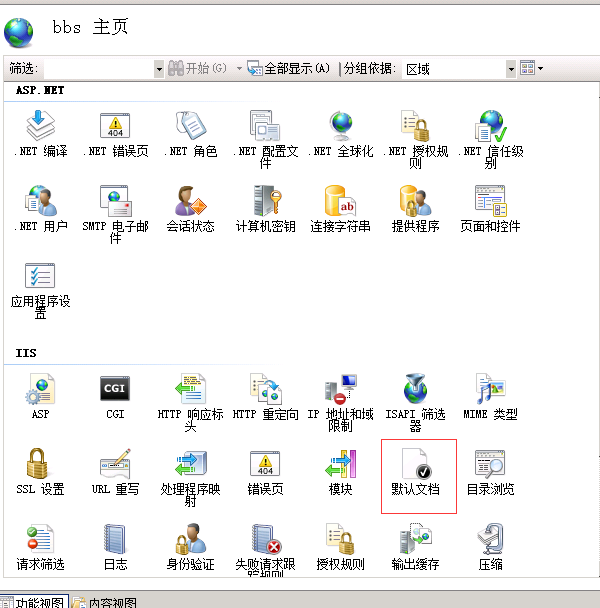
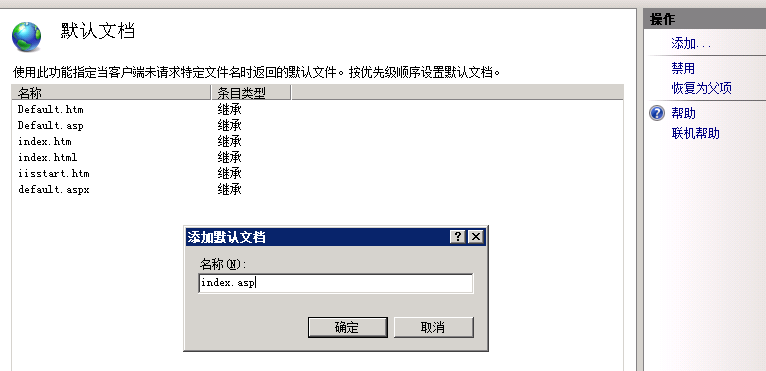
若不添加默认文档,可能会提示以下错误: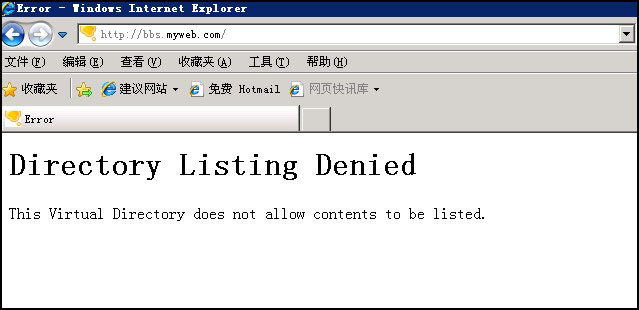
至此新建子站的过程就结束,可以用您的子站域名如:bbs.myweb.com来访问测试下,如图: